תיקון Skyrim לא יושק ב-Windows 10
Miscellanea / / May 06, 2022

הצגת המהדורה המיוחדת של Skyrim הובילה עידן חדש ב-Skyrim, שבו שחקנים יכולים להתאים אישית את החוויה שלהם. רוב המשתמשים חייבים להשתמש באופנים כדי לשלוט במשחק ולהעתיק קבצים מסביב. אחד הקשיים הללו הוא ש-Skyrim לא משיקה בעיה. אם אתה מתקשה לגרום ל-Skyrim להפעיל ב-Steam או במחשב האישי שלך, עקוב אחר המדריך הזה כדי לתקן את בעיית המהדורה המיוחדת של Skyrim שאינה מושקת. אז, המשך לקרוא כדי לתקן את Skyrim לא יושק ב- Windows 10.

תוכן
- כיצד לתקן את Skyrim לא יופעל ב- Windows 10
- שלבי פתרון בעיות בסיסיים
- שיטה 1: הפעל את משחק ו-Steam כמנהל
- שיטה 2: אמת את תקינות קובצי המשחק
- שיטה 3: הסר את התקנת SKSE
- שיטה 4: רענן את אפליקציית Steam
- שיטה 5: עדכן את Windows
- שיטה 6: עדכן מנהלי התקנים
- שיטה 7: עדכון DirectX ו-Visual Studio C++ 2015 ניתן להפצה מחדש
- שיטה 8: תיקון קבצי מערכת
- שיטה 9: אפשר GPU עם ביצועים גבוהים
- שיטה 10: השבת את שירותי לוח מקלדת מגע וכתב יד
- שיטה 11: השבת את האנטי וירוס באופן זמני (אם ישים)
- שיטה 12: צור קשר עם התמיכה של Bethesda
כיצד לתקן את Skyrim לא יופעל ב- Windows 10
Skyrim מורכבת ממרכיבים שונים שפועלים יחד כדי להפוך את המשחק למה שהוא. להלן הסיבות האפשריות לכך שה-Skyrim שלך לא יושק.
- בעוד א העדכון אינו מותקן כראוי או כאשר משנים את השינויים, קבצי ההתקנה של כל משחק הופכים לפגומים.
- יכול להיות שיש א התנגשות בין אופני משחק. מודים משפרים את המשחק של המשתמשים, אבל Skyrim לא יתחיל בכלל אם הם יתנגשו. כדי לאבחן את המוד המתנגש, יידרש פתרון בעיות.
- התקנת Steam עשויה להיות פגומה או לא שלמה. התקנת Steam שלך עשויה להיות פגומה או לא שלמה במקרים נדירים מסוימים.
- מכיוון ש-Skyrim מסתמכת על Steam כמנוע המשחק העיקרי שלה, ה המשחק לא ייטען כראוי אם ל-Steam יש בעיה.
פתק: ודא שאתה מחובר כמנהל מערכת במכשיר שלך לפני שתתחיל להפעיל את הפתרונות. אתה צריך גם חיבור אינטרנט פתוח ופעיל ללא פרוקסי ו-VPNs.
בעולם המשחקים, Skyrim הוא משחק ידוע. זהו משחק הרפתקאות פעולה מגוף ראשון הכולל את אחת הסביבות הפתוחות הרחבות ביותר שנראו אי פעם במשחק. נרטיב נהדר ופיתוח דמויות יוצא דופן מסיימים את המשחק. הסדרה כללה עד כה חמישה פרקים. אבל התוכנה נתקעת במסך טעינה ארוך או לא עושה כלום כשאתה פותח אותה. Skyrim לא תשיק הודעות שגיאה שמופיעות במשחק מאז יציאתו, והיא ממשיכה לעצבן את המשתמשים. המשך לקרוא כדי לפתור את הבעיה.
אם מותקן לך מוד משחק Skyrim, הבעיה היא עם mod עצמו. אם אתה מבצע שינויים רבים במשחק או מוסיף תכונות חדשות, עדיף לכבות אותו ולחדש אותו.
- הם לא אמינים ומפריעים לפונקציונליות המשחק.
- מודים משנים את קבצי ליבת המשחק והדרך שבה הוא מתפקד.
אם מוד מתנגש עם הגדרות המשחק, עדיף לעשות זאת להסיר את ההתקנה את זה ונסה שוב.
שלבי פתרון בעיות בסיסיים
ראשית, נסה ליישם את השיטות הבסיסיות הללו.
- הפעל מחדש את המחשב מכיוון שזו עשויה להיות שיטת פתרון הבעיות הראשונה והבסיסית לפתור כל בעיה.
- סגור את כל יישומי הרקע באמצעות מנהל המשימות. אתה יכול לעקוב אחר המדריך שלנו ל לסיים את תהליך הרקע.
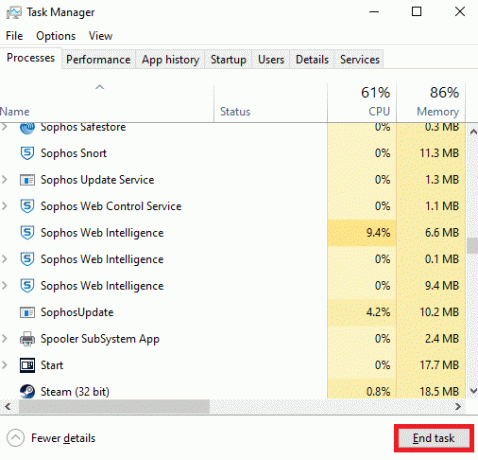
- סיים את המשחק באמצעות מנהל משימות ולהפעיל אותו מחדש.
שיטה 1: הפעל את משחק ו-Steam כמנהל
כפי שצוין בעבר, Skyrim Special Edition לא תופיע לראשונה עקב חוסר רישיון. כדי לתקן את זה, נסה להפעיל את המשחק ואת Steam כמנהל. בצע את השלבים הבאים.
1. לחץ לחיצה ימנית על קיצור דרך ב-Steam בשולחן העבודה שלך.
2. בחר נכסים.
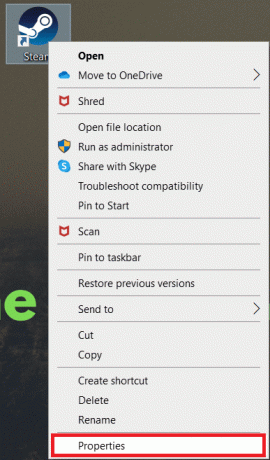
3. נווט אל תְאִימוּת לשונית וסמן את התיבה שליד הפעל תוכנית זו כמנהל מערכת.
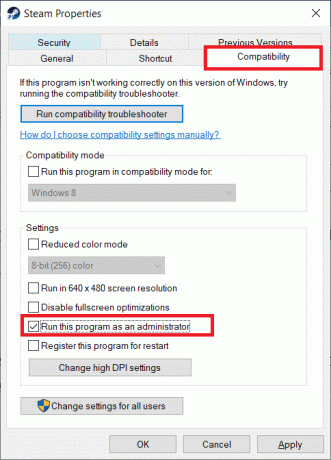
4. כדי לשמור את השינוי, לחץ על להגיש מועמדות ואז בסדר.
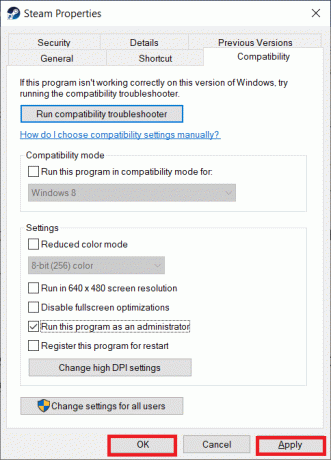
5. הקש על מפתח Windows. סוּג קִיטוֹר ולהפעיל אותו.

6. לאחר מכן, לחץ לחיצה ימנית על The Elder Scrolls V: Skyrim מהדורה מיוחדת בחלונית השמאלית ובחר נכסים.
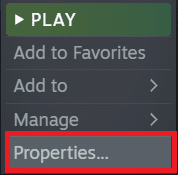
7. לך אל הכרטיסייה קבצים מקומיים ולחץ על לְדַפדֵף.
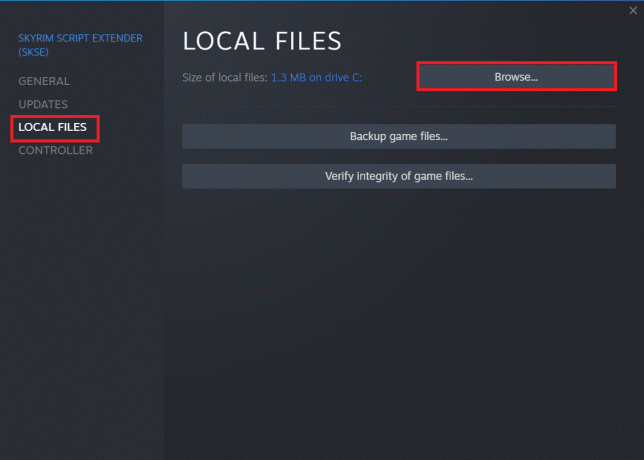
8. כעת, לחץ לחיצה ימנית על קובץ משחק בר הפעלה ובחר נכסים.
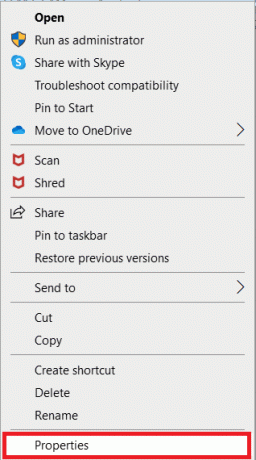
9. לך אל תְאִימוּת לשונית וסמן את התיבה שליד הפעל תוכנית זו כמנהל מערכת.
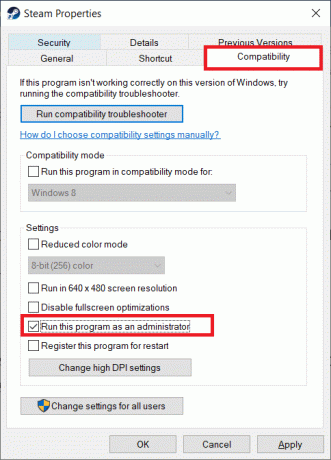
10. לבסוף, לחץ על להגיש מועמדות ואז בסדר.

11. סוף כל סוף, אתחוללקוח Steam ותנסה לשחק את המשחק.
קרא גם:תיקון Steam ממשיך להתרסק
שיטה 2: אמת את תקינות קובצי המשחק
אם האופנים לא יוצרים בעיות או שהושבתו ואתה עדיין נתקל בבעיות, סביר להניח שקובצי משחק Skyrim שלך ניזוקו. אתה יכול לבדוק קבצי משחק אם המשחק שלך קורס מכיוון שיש פוטנציאל שקובצי המשחק פגומים או לא מותקנים כהלכה. עקוב אחר ההוראות שלהלן כדי לתקן את ה-Skyrim לא תפתח בעיית Steam בקלות. קרא את המדריך שלנו על כיצד לאמת את תקינות קבצי המשחק ב-Steam לעשות את אותו הדבר.

שיטה 3: הסר את התקנת SKSE
הכלי Skyrim Script Extender (SKSE) מנהל סקריפטים גדולים של מוד. SKSE עדיין בפיתוח למרות קהל המעריצים הגדול שלו ומקבל שדרוגים תכופים. יש פוטנציאל שזה יתנגש עם המשחק. בצע את השלבים שלהלן אם עדיין לא ניסית להסיר ולהתקין מחדש את SKSE במחשב Windows שלך.
1. לְהַשִׁיק קִיטוֹר כפי שנעשה קודם לכן.
2. לחץ לחיצה ימנית על Skyrim Script Extender (SKSE) בחלונית השמאלית.

3. בחר את לנהל אוֹפְּצִיָה.

4. לחץ על הסר את ההתקנה.

5. שוב, לחץ על הסר את ההתקנה בחלון המוקפץ.
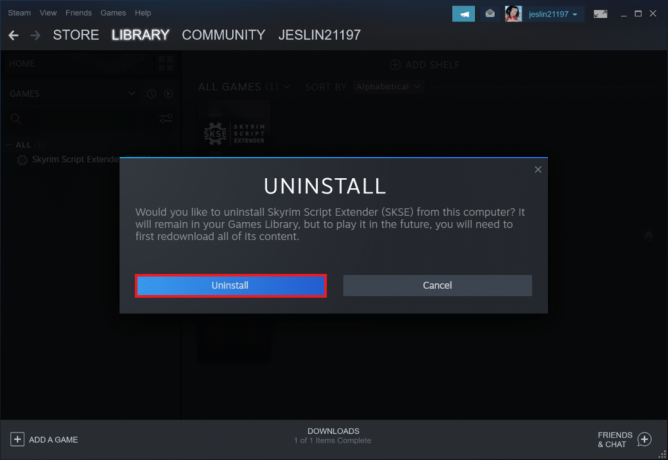
6. נווט אל המיקום הנתון נָתִיב:
C:\Program Files (x86)\Steam\steamapps\common
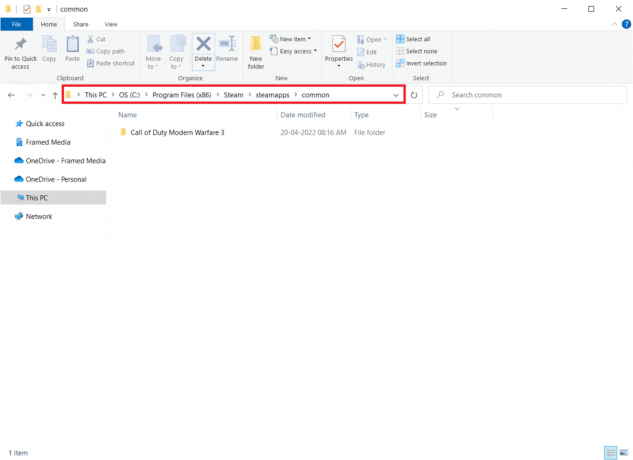
7. ודא שהתיקיה והקבצים SKSE נמחקים.
שיטה 4: רענן את אפליקציית Steam
אם ניסיתם הכל ועדיין לא הצלחתם לגרום ל-Skyrim להיפתח, סביר להניח שזה בגלל בעיית התקנת Steam. אפשר להעלות על הדעת שקובצי Steam שלך נהרסו לצמיתות. בצע את השלבים שלהלן כדי לתקן את הבעיה של המהדורה המיוחדת של Skyrim שאינה משיקה.
פתק: לפני שתתחיל, ודא שאתה יוצר גיבוי של הנתונים שלך ושל האישורים הדרושים.
1. כדי לפתוח את סייר Windows, לחץ על מקשי Windows + E.
2. נווט למיקום התיקייה הבאה נָתִיב:
C:\Program Files (x86)\Steam\steamapps\common\skyrim
פתק: אם המשחקים מותקנים במיקום אחר, כדאי ללכת לשם.

3. בחר את כל התוכן של התיקיה על ידי לחיצה מקשי Ctrl + A יַחַד. לאחר מכן, הקש על דלמַפְתֵחַ.

4. סוף כל סוף, אתחולקִיטוֹר עם גישת מנהל, והוא אמור להתחיל לעדכן את עצמו.
פתק: מצד שני, אם כל המשחקים עושים לך בעיות, אנו ממליצים לדלג על תיקיית Steamapps ועוברים לשלב הבא.
קרא גם:כיצד לתקן את התרסקות השמיים של אף אדם במחשב
שיטה 5: עדכן את Windows
יצרנים יספקו עדכונים חדשים רבים עבור באגים ברגע שמשחק יתעדכן, כפי שאתה עשוי לדעת. בעיה אחת כזו היא המהדורה המיוחדת של Skyrim שלא תושק אם הגרסה שלך אינה תואמת למשחק. קרא את המדריך שלנו על כיצד להוריד ולהתקין את העדכון האחרון של Windows 10 לעשות את אותו הדבר.
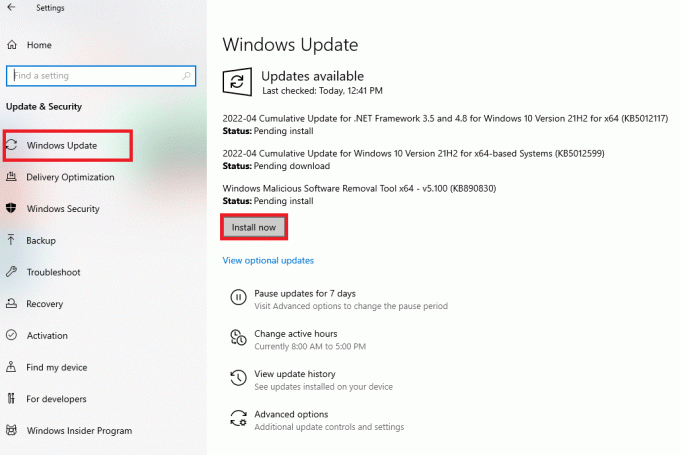
שיטה 6: עדכן מנהלי התקנים
אתה צריך את הדרייברים העדכניים ביותר כגון סאונד וגרפיקה כדי ליהנות מכל משחק. אם מנהלי התקנים אלה מיושנים או מושחתים, אתה עלול להתמודד עם בעיות כגון Skyrim לא יופעל. לכן, מומלץ לעדכן את מנהלי ההתקנים באופן קבוע. קרא את המדריך שלנו על 4 דרכים לעדכן מנהלי התקנים גרפיים ב-Windows 10 והטמיע את אותו הדבר לעדכון מנהלי התקנים גרפיים.

בדומה לכך, עדכן את הדרייברים של כרטיס הקול כדי למנוע בעיות נוספות.
קרא גם:תקן את קוד שגיאת Steam e502 l3 ב-Windows 10
שיטה 7: עדכון DirectX ו-Visual Studio C++ 2015 ניתן להפצה מחדש
גרסה מיושנת של DirectX תוביל לבעיות השקה בכל משחק. Skyrim אינו יוצא דופן. בצע את השלבים הבאים כדי לעדכן את DirectX ו-Visual Studio C++ 2015 Redistributable.
1. הקש על מפתח Windows, הקלד dxdiag ופגע ב מקש אנטר.
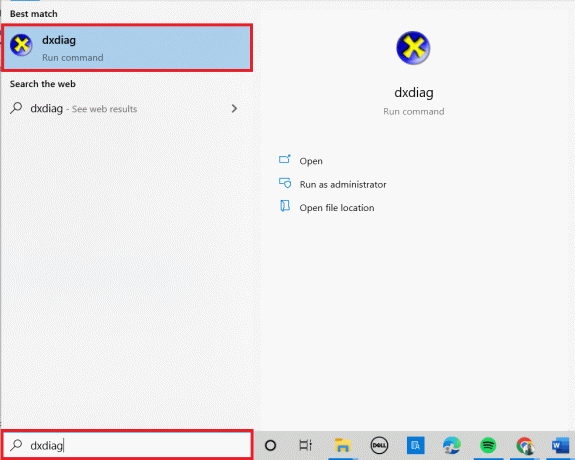
2א. שים לב לגרסת DirectX. אם DirectX מעודכן, המשך לשלב הבא.

2B. אם DirectX מיושן, לעדכן את Windows, שזו הדרך היחידה לעדכן את DirectX.

3. ללחוץ מקשי Windows + R בו זמנית כדי להפעיל את תיבת דו-שיח הפעלה.
4. סוּג appwiz.cpl ולחץ על בסדר.
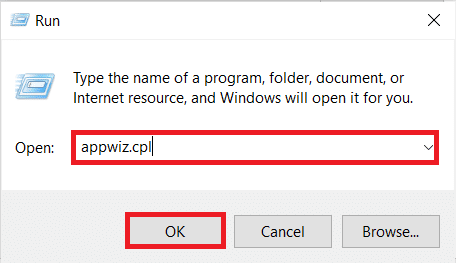
5. גלול למטה וחפש גרסאות Visual Studio C++ 2015 שניתנות להפצה מחדש (x64) ו-(x86)..

6. לחץ לחיצה ימנית על כל אחד מהם ובחר הסר את ההתקנה.
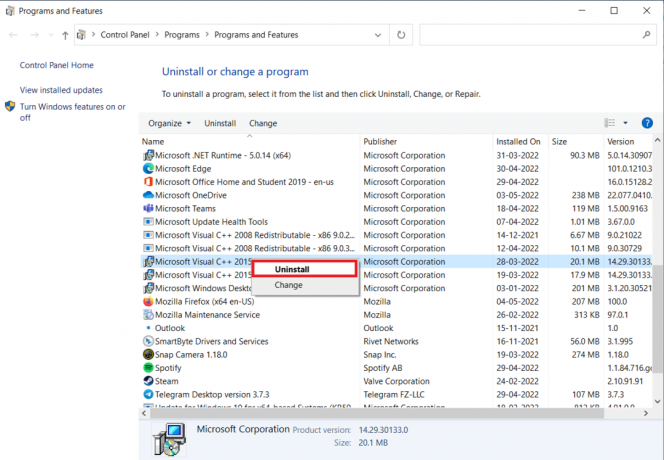
7. לחץ על כן בתוך ה בקרת חשבון משתמש מיידי.
8. בדומה לכך, להסיר את ההתקנה הגרסה השנייה.
9. עכשיו, בקר ב האתר הרשמי של Microsoft Office כדי להתקין את הגרסאות העדכניות ביותר.

10. הורד ולחץ על קבצי הפעלה עבור שתי הגרסאות כדי להוריד את הגרסאות העדכניות ביותר.
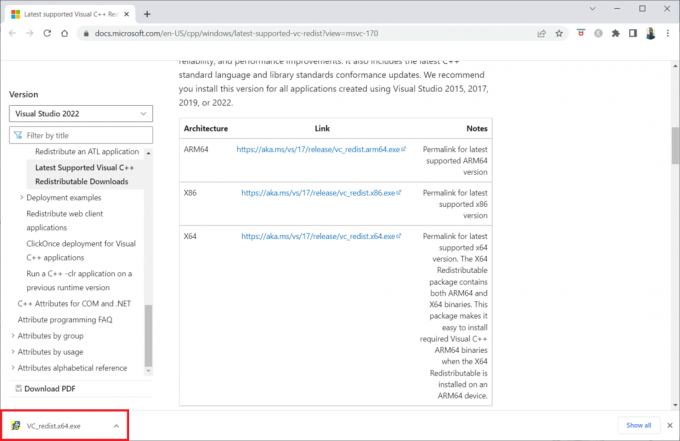
שיטה 8: תיקון קבצי מערכת
בודק קבצי המערכת הוא מחשב Windows שבודק פגמים בקבצים. אתה יכול להשתמש בפקודה סרוק עכשיו כדי לחפש קבצים פגומים במחשב שלך ולאחר מכן להסיר אותם. קרא את המדריך שלנו על כיצד לתקן קבצי מערכת ב-Windows 10 וליישם את אותו הדבר.
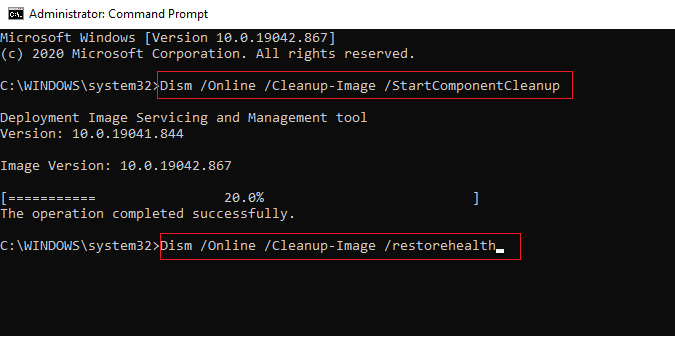
קרא גם:10 הרעיונות הטובים ביותר לבית מיינקראפט
שיטה 9: אפשר GPU עם ביצועים גבוהים
אנשים רבים אומרים שהגדרת ה-GPU בעל הביצועים הגבוהים פתרה את המסך האפל ב-Skyrim SE. אם יש לך כרטיס גרפי של NVIDIA, תוכל להגדיר את ה-GPU לביצועים גבוהים על ידי ביצוע השלבים שלהלן.
1. בחר לוח הבקרה של NVIDIA על ידי לחיצה ימנית על כל מקום פנוי אצלך שולחן עבודה.

2. בחלונית השמאלית, בחר נהל הגדרות תלת מימד.
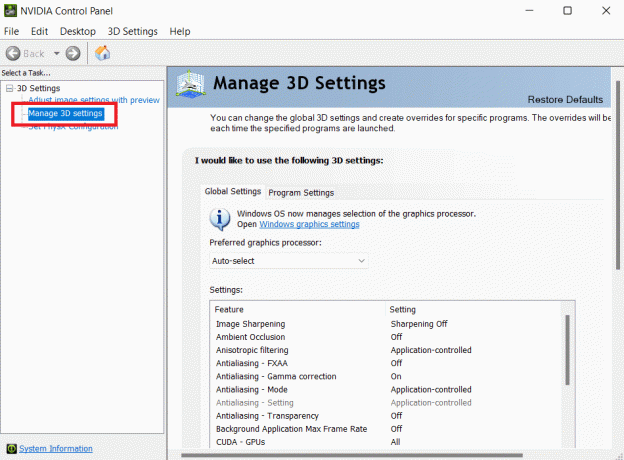
3. לאחר מכן, לחץ על מצב ניהול צריכת חשמל ואז העדיפו ביצועים מקסימליים מהתיבה הנפתחת.

4. לחץ על להגיש מועמדות ובדוק אם המהדורה המיוחדת של Skyrim לא מושקת ממשיכה או לא.
שיטה 10: השבת את שירותי לוח מקלדת מגע וכתב יד
אם אתה משתמש במחשב נייד המאפשר מגע או במקלדת מגע חיצונית ובפאנל כתב יד, אתה עלול להתמודד עם הבעיה של המהדורה המיוחדת של Skyrim שלא תפתח. עדיף להשבית את שירותי מקלדת מגע ולוח כתב יד כדי לפתור את הבעיה. בצע את השלבים שלהלן כדי לתקן את הבעיה של Skyrim לא תפתח.
1. לחץ על מפתח Windows, הקלד שירותים, ולחץ על הפעל כמנהל.

2. כעת, גלול מטה ולחץ פעמיים על גע בשירותי לוח מקלדת וכתב יד.

3. בחר את סוג הפעלה ל נָכֶה.
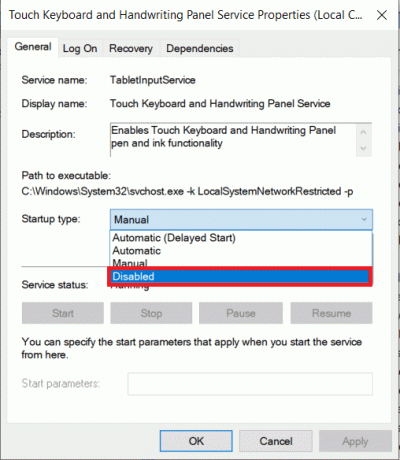
4. לחץ על החל > אישור כדי לשמור את השינויים.
קרא גם:תקן את שירותי הדומיין של Active Directory אינו זמין כרגע
שיטה 11: השבת את האנטי וירוס באופן זמני (אם ישים)
חבילת האבטחה במחשב Windows 10 שלך עשויה למנוע את השקת המשחק שלך. אם רלוונטי, עליך להשבית את חבילת האנטי-וירוס כאשר אתה מתמודד עם אותו הדבר. במקרים מסוימים, עליך להסיר לחלוטין את תוכנית האנטי-וירוס כדי למנוע את השגיאה. קרא את המדריך שלנו על כיצד להשבית את האנטי וירוס באופן זמני ב- Windows 10 ופעל לפי ההוראות כדי להשבית את תוכנית האנטי-וירוס באופן זמני במחשב.
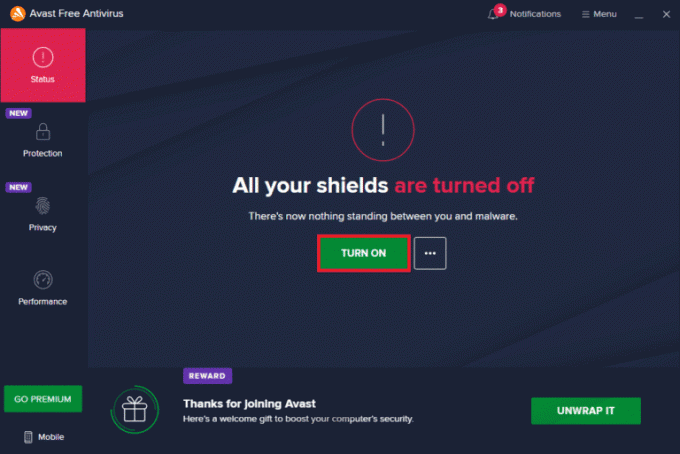
לאחר פתרון הבעיה של המהדורה המיוחדת של Skyrim שלא מושקת, מומלץ להפעיל מחדש את האנטי וירוס.
שיטה 12: צור קשר עם התמיכה של Bethesda
אם אף אחת מהשיטות שלעיל לא עזרה לך לפתור את הבעיה, עליך ליצור קשר בתסדה לעזרה. הסבירו להם את הנושא שאתם מתמודדים איתו. הם יציגו פתרון שיעזור לך לפתור את בעיית Skyrim לא השקה.

מוּמלָץ:
- כיצד לנקות מטמון בפייסבוק
- תקן את קוד השגיאה של Diablo 3 1016 ב-Windows 10
- תיקון לא ניתן להתחבר לשרתי EA ב-Windows 11
- תקן את Fallout 4 Script Extender לא עובד ב-Windows 10
אנו מקווים שמצאת מידע זה שימושי וכי הצלחת לפתור כיצד לתקן Skyrim לא יושק בווינדוס 10. אנא ספר לנו איזו טכניקה הייתה המועילה ביותר עבורך. אנא השתמש בטופס למטה אם יש לך שאלות או הערות. כמו כן, ספר לנו מה אתה רוצה ללמוד בהמשך.



